Содержание
Раздел I. Деловые и личные качества секретаря референта……………………….. 5
Введение…………………………………………………………………………………………….. 5
Глава 1. Что должен знать и уметь секретарь………………………………………… 7
Глава 2. Должностные обязанности……………………………………………………… 9
Глава 3. Имидж секретаря-референта………………………………………………….. 11
Глава 4. Профессиональные и личные качества помощника руководителя. 12
Заключение……………………………………………………………………………………….. 15
Раздел II. Сохранение и поиск файла в Word’е……………………………………….. 17
Введение…………………………………………………………………………………………… 17
Глава 1. Сохранение файла………………………………………………………………… 18
§1.1. Создание новой папки……………………………………………………………… 19
§1.2. Изменение имени и места хранения документа…………………………… 20
§1.3. Другие возможности сохранения……………………………………………… 20
§1.4. Резервные копии документа……………………………………………………… 20
Деятельность секретаря в обеспечении конфиденциальной информацией
... их ответственность за ее разглашение 26 Заключение 28 Список литературы 29 Введение Секретари-референты многих некрупных фирм, предпринимательских структур в малом бизнесе одновременно с ... использованные нормативные, а также литературные источники информации. Работа состоит из введения, трех глав, заключения и списка литературы. I. Конфиденциальная информация 1.1 Понятия «конфиденциальная ...
1.5. Быстрое сохранение………………………………………………………………….. 21
§1.6. Сохранение документа в другом формате…………………………………. 22
Глава 2. Поиск файла…………………………………………………………………………. 25
§ 2.1. Как найти документ………………………………………………………………… 25
§2.2. Использование кнопки Отбор для поиска файлов……………………… 27
§2.3. Другие опции поиска……………………………………………………………….. 30
Заключение……………………………………………………………………………………….. 32
Список используемой литературы…………………………………………………………. 33
Раздел I. Деловые и личные качества секретаря референта.
Введение.
Принято считать, и совершенно обоснованно, что каждый человек представляет собой уникальную личность. А что это такое, собственно, личность ? Что скрывается за этим понятием?
Современная психология понимает под личностью более или менее автономную, устойчивую систему социально значимых индивидуальных психологических характеристик человека, делающи х его именно таким, а не другим определяющих его самосознание, поведение, способности, творческие возможности, отношение к себе и другим людям, словом — весь его облик, уровень притязаний и реальное поведение. Характеристики эти обусловлены природными особенностями людей, например, возрастом, полом, темпераментом и др., их сегодняшними потребностями, интересами, ценностными ориентациями и социальными ролями в обществе, но в то же время и прошлым жизненным опытом, приобретенным через полученные знания, умения, привычки, культуру предшествующих поколений, семейные традиции и т.д.
На основе полученных от природы данных (а в случае необходимости и несколько подкорректировав их) можно сформиров ать себя как личность, способную овладеть желаемой профессией, приносить пользу обществу и себе и получать удовлетворение от выполняемой работы. В полной мере все сказанное относится к профессии секретаря.
Речь идет о секретаре предприятия, учреждения, организации любой формы хозяйствования. Указанная профессия очень распространена во всем мире, особенно среди девушек и молодых женщин, но не мало на секретарской работе занято и мужчин. За рубежом должность секретаря фирмы для молодого мужчины считается престижной и довольно высоко оплачивается. Популярность этой профессии в современной России повышается в связи с переходом к рыночной экономике и появлением массы новых предпринимательских и других структур. Но в то же время повышается и уровень профессиональных и других требований к личности секретаря.
Анализ деятельности в организации женщины-руководителя на примере школы
... типов руководителей, учитывающая личностные особенности. 1) руководитель антрепренер (новатор) - видит преимущества изменений в организации и берется за их реализацию; 2) руководитель - «распределитель ресурсов и работ» - умеет ... на горизонтальных связях (убеждение и мотивация), а мужчины -- на основе инструментов власти (принуждение и иерархия). Именно поэтому мальчики постоянно соревнуются, ...
Секретарь — лицо учреждения. По его работе и поведению судят о фирме. Секретарь должен придерживаться «делового фирменного стиля». Точность, компетентность, корректность, оперативность, лаконизм, вежливость и доброжелательность — вот основные его принципы и их надо соблюдать в работе.
Глава 1. Что должен знать и уметь секретарь.
Секретар ь-реф ерент должен знать:
Правовые основы управления:
Административное, трудовое и хозяйственное право; законодательно-нормативные акты, определяющие порядок работы организации того типа, где он работает;
Основы управления:
Систему органов власти и управления в стране и в своем регионе принципы организации государственных, общественных, кооперативных и частных организаци й; от расль в которой он работает, ее взаимосвязи функций, задачи, структуру организации, в которой он работает, ее связи по вертикали и горизонтали; основы менеджмента; основы научной организации управленческого труда: нормативно-методические документы по информационно-документационному обеспечению управленческой деятельности; вычислительную и организационную технику; основы общей социальной пси хологии ; основы эстетики и этики; делопроизводство: методы создания и оформления документов, организацию работы с документами; бездокументное обслуживание; архивное дело.
На основе этих знаний секретарь должен уметь:
Обеспечивать эффективную работу руководителя оказать помощь в планировании рабочего дня; организовать рабочее место руководителя; вести сроковый контроль за поручениями руководства; организовывать информационное обслуживание руководителя (фирмы); документное; бездокументное — уметь работать с периодикой (подготавливать обзоры печати), организовывать прием посетителей; устанавливать контакты; организовывать и обеспечить работу совещания; составлять и оформлять документы с помощью ПЭВМ; использовать ПЭВМ, уметь пользоваться базами данных, в т.ч. удаленными (с использованием ПЭВМ); оперативно размножать документы; обеспечивать быструю передачу информации с помощью средств связи (в т.ч. -факс, электронная почта); вести работу с документами: прием, отп равка, первичная обработка документов, распределение, регистрация, контроль, информационно-справочная работа по документам, текущее хранение, уни чтожение; вести архив.
То, что должен знать и уметь секретарь излагается в квалифицированной ха рактеристике.
Квалификационная характеристика — это нормативный документ, устанавливающий, что должен делать тот или иной работник на своей работе, что он должен знать и уметь для этого и каков должен быть уровень его подготовки.
Глава 2. Должностные обязанности.
Выполняет технические функции по обеспечению и обслуживанию работы, руководителя предприятия (или подразделения).
Получает необходимые руководителю сведения от подразделений или исполнителей, вызывает по его поручению работников. Организует телефонные переговоры руководителя, принимает и передает телефонограммы, записывает в его отсутствие принятые сообщения и доводит до сведения руководителя их содержание. Осуществляет работу по подготовке заседаний и совещаний, проводимых руководителем — (сбор необходимых материалов, оповещение участников о времени, месте и повестке дня заседания, их регистрация), ведет и оформляет протоколы. Обеспечивает канцелярскими принадлежностями рабочее место руководителя, средствами организационной техники, создает условия, способствующие его эффективной раб оте. Передает и принимает информацию по приемно-перего ворным устройствам, печатает по указанию руководителя различные материалы. Ведет документационную работу, принимает поступающую на имя руководителя корреспонденцию, осуществляет ее систематизацию в соответствии (принятым на предприятии порядком) и передает после ее рассмотрения руководителям подразделений или конкретным исполнителям для использования в процессе их работы, либо для подготовки ответа, следит за сроками выполнения поручений руководителя по личным заявлениям граждан. Организует прием посетителей, проявляя при этом тактичность и внимание к ним, содействует оперативности рассмотрения просьб и предложений работников, формирует дела в соответствии с утвержденной номенклатурой дел, обеспечивает их сохранность и установленные сроки сдает в архив, оформление (в том числе печатание) и рассылка распорядительных документов, писе м, телеграмм, телефонограмм, факсов и т.п., подготовка по указанию руководителя и согласование со структурными подразделен иями проектов отдельных приказов, справок, писем, командировочных удостоверений и других документов; анализ справок и докладов структурных подразделений с заключениями и предложени ями по ним; подготовка и своевременная рассылка материалов к заседаниям, конференциям, с еминарам, совещаниям, съездам; контроль за исполнением решений дирекции; организация презентаций и специальных приемов гостей; контроль за праздничными и юбилейными датами; сбор деловой информации и ее реферирование по заданию руководителя; сбор материалов для докладов и речей руководителя; ведение табеля учета рабочего времени;
Глава 3. Имидж секретаря-референта.
Имидж — это реальное или воображаемое представление о фирме — складывает из фирменного стиля, который, в свою очередь, включает оформительский и деловой стиль. Разумеется, фирменный стиль будет эффективно воздействовать на клиентов лишь при условии безупречности качества производимых фирмой товаров работ, оказываемых услуг. Но не в меньшей мере его эффективность зависит от дирекции и работников фирмы и в первую очередь — от секретаря.
Специфика секретарской работы состоит в операциях с документами и много численных контактах с людьми, как непосредственных, так и по телефону, телетайпу, с помощью переписки. Причем, как правило, эти функции приходится осуществлять параллельно с выполнением нескольких, подчас даже не связанных между собой работ и поручений. Это предполагает умение правильно распределять внимание, быстро и безошибочно переключаться с одного объекта на другой, оперировать с техникой и одновременно вести прием посетителей. И все надо делать на высоком профессиональном уровне, без нервозности, интеллигентно, тактично, добро желательно и дипломатично.
У секретаря тоже должен быть свой имидж. Под ним в данном случае надо понимать опрятный, красивый, но не броский внешний вид, умение держаться в дело вой и неформальной обстановке, высокопрофессиональный стиль работы с документами и общения с людьми, содержание в порядке рабочего места и подсобных технических средств, внятную, грамотную и тактичную речь, бережное отношение к людям, хорошее настроение и, как венец всего, — укрепление авторитета фирмы, ее репутации у клиентов.
Глава 4. Профессиональные и личные качества помощника руководителя.
Работа секретаря-референта отличается быстроменяющейся ситуацией, разнообразием выполняемых задач и потребностью их оперативного решения и необходи мостью часто вести параллельно несколько видов работ, многообразием контактов. Поэтому при приеме на работу секретаря-референта предъяв ляется ряд требований, к оторые можно разделитъ на требо вания к деловым и личным качествам.
К деловым качест вам прежде всего относятся профессиональные навыки, т.е. секретарь-референт должен и меть специальное образование , быть профессионально подготовленным. Сегодня секретарей-референтов готовят как в высших учебных заведениях, так и техникумах-колледжах. Готовят секретарей и на многочисленных и краткосрочных курсах. Потребность в обучении секретарей в стране велика.
Секретарь-референт должен отличаться высоким уровнем самоорганизованности, т.к. именно на него падает организационное обслуживание руководителя фирмы. Он обязан обеспечить своевременность подготовки совещ ания, приема, оформление документа и т.д.
Не менее важно такое качество секретаря, как ответственность за качественное и своевременное выполнение поставленных задач. Руководитель должен быть увер ен, что данное секретарю поручение будет выполнено в срок.
Секретарь-референт должен отличаться инициативностью, умением принимать самостоятельные решения в пределах своей компетенции, не дожидаясь указаний руководителя по каждому поводу.
При подборе секретарей-ре ферентов на одном из первых мест выдвигается требованиесохранение служебной тайны, умение в разговоре проявить дипломатичность в разговорах по телефону и личных контактах, тактично уйти от беседы, которая может нанести ущерб делу фирмы- это всегда ценится в сотруднике.
К важнейшим качествам секретаря-референта относится — пунктуальность. Особенно большое значени е имеет своевременность предъявления документов и информации для принятия решения, организация встреч, совещаний. Секретарь-референт никогда ничего не забудет и своевременно проинформирует, напомнит, организует.
Секретарь- референт должен обладать умением предвидеть напряженные ситуации и уметь детально спланировать работу в этот момент.
Работа с екретаря-референта никогда не будет успешной , если он не будет предан своей фирме, организации. Преданность в работе основное качество для идеальных отношений с руководителями.
| Профессионализм — Это качество подразумевает владение комплексом профессиональных знаний, умений и навыков, предусмотренных квалификационной характеристикой: умение печатать на пишущей машинке, работать на компьютере, стенографировать, знать основы работы с документами, правила орфографии и пунктуации, работа со справочной литературой. |
| Ответственност ь — секретарь должен быть готов принять на себ я ответственность по выполнению задач, поставленных руководителем, особенно в пределах своей компетенции. Это качество вырабатывается с опытом работы. При решении таких вопро сов, как подготовка документов, в беседе с посетителем и по телефону секретарь должен использовать строго проверенную информацию, имеющую закрытый характер, а также информацию, которая может нанести ущерб организации или отдельным лицам. Необходимо правильно хранить документы, не допуская свободного доступа к ним других сотрудников. |
|
Организованность- умение организовывать рабочее место, рационально спланировать работу, обеспечить безусловное выполнение каждодневных задач. ——\ — ловное выполнение каждодневных задач. Недопустимы опоздания сек-ря на |
|
Осведомленность — секретарь должен хорошо ориентироваться в вопросах деятельности, по которым работает его руководитель и фирма в целом; быть в курсе событий, происходящих в учреждении. Преданность профессии — любовь к избранной профессии, понимание ее важности, стремление к постоянному совершенствованию своего мастерства необходимое условие для того, чтобы стать не просто квалифицированным исполнителем, а буквально первым помощником рук-ля организации. |
Для выработки деловых качеств, требуется ряд личных качеств, без которых нельзя стать профессионалом . Из них на первое место следует поставить умение ада птироваться, т.е. быстро переключаться с одного вида работы на другой и способность одновременно выполнять несколько поручений. Медлительному работнику сложно справится с многообразными обязанностями секретаря.
Не менее важная черта характера — коммуникабельность — т.е. спосо бность легко устанавливать контакты, связи. Замкнутому, малообщительному человеку трудно работать секретарем, учитывая н еобходимость общения с большой группой людей .
К личным качествам, необходимым секретарю, относится любезность, вежливость, доброжелательность. Они всегда проявляются не только при личных контактах, но и при ведении телефонных переговоров. Именно эти качества создают атмосферу в приемной руководителя, в офисе и помогают в получении поддержки.
Внешний вид секретаря-референта должен всегда отличаться опрятностью, умением одеваться с учетом деловой обстановки.
К личным качествам секретаря-референта следует отнести и его стремление к постоянному пополнению и совершенствованию как общих, так и профессиональных знаний рефер ента.
Деловые и личные качества, при выполнении той или иной работы проявляются в тесном взаимодействии и дополняют друг друга. При оценке труда секретарей принято выделять эти ранее перечисленные качества.
Заключение.
Таким образом, в профессии секретаря сочетаются два, на мой взгляд, противоречивых принципа: исполнительность и инициативность. Опытному, хорошо знающему свое дело секретарю, умеющему брать рутинную работу по обслуживанию управленческого труда, совмещение этих двух начал позволяет максимально рационализовать деятельность руководителя, освобождая его от огромного количества технических операций, непосредственно связанных с исполнением повседневных директорских обязанностей. Думаю, что настоящий секретарь должен быть «един в двух лицах» — и послушный исполнитель воли своего руководителя, и его активный помощник, как бы прокладывая путь к быстрейшему достижению конечных целей управления.
Трудно сегодня представить деятельность любого учреждения, предприятия, организации без секретаря. И действительно, секретарь- лицо фирмы. Он первый, с кем сталкивается пришедший в учреждение посетитель. Первый, с кем встречается, начиная трудовой день, руководитель . Первый, кто отвечает на телефонные звонки. Поэтому, от поведения секретаря во многом зависит не только престиж фирмы, в которой он трудится, но подчас и успех партнеров и клиентов фирмы.
Секретарь должен быть всегда «в форме»: тщательно и продуманно одет, опрятен, готов быстро и квалифицированно выполнить данные ему поручения, уметь спокойно, без растерянности, резкости суеты и с достоинством решать вопросы в рамках своей компетенции. И в то же время ему необходим дар чувствовать «нюансы» дела, что позволяет свободно выходить из трудных ситуаций, в частности, «не видеть и не слышать» того, что не следует видеть и слышать. Секретарь на виду и в курсе многих дел.
Для меня профессия секретаря притягательна. Функции его разнообразны. Ряд из них нетрудно освоить за сравнительно короткий период времени. Иногда секретарю приходится выполнять разовые поручения, например, передачу денег, междугородний разговор, посещение больного сослуживца и т.д.
Техническое обновление производства, совершенствование процессов труда требуют постоянного повышения знаний и умений всех категорий работников, включая секретарей.
Сегодня во всех развитых странах в подготовке секретарей произошел поворот к значительному расширению профессиональной эрудиции и кругозора, повышению способности самостоятельно решать различные задачи. Сама жизнь ориентирует предприятия и учреждения на подготовку секретарей-референтов, умеющих профессионально собирать и анализировать полезную для бизнеса информацию. Будущее профессии секретаря, несомненно, связано с владением электронной техникой, в том числе аудиовизуальной, множительной, вычислительной, компьютерной, иностранными языками, основами журналистики и рекламоведения, а так же методами этического самовоспитания, ибо, помимо высоких профессиональных качеств, в этой профессии личные играют на последнюю роль.
Раздел II. Сохранение и поиск файла в Word’е
Введение
Все пространство жесткого диска занимают отдельные сектора, называемые файлами, и составляющие файловую структуру жесткого диска. Строгое упорядочивание хранения информации, которое стало возможно благодаря выделению отдельных программ, их элементов в файлы, позволяет быстро работать самому компьютеру, пользователю. Этот же элемент хранения информации был перенесен и для документов. Если документ, с которым вы работаете, может когда-нибудь в будущем понадобиться вам снова, вы должны записать его под неким именем, которое позволит вам найти этот документ впоследствии. Сохранив документ, вы всегда имеете возможность найти и открыть его с помощью команды Файл — Открыть.
Вы можете сохранить свой документ на любом диске и в любой папке дисковой системы. Можно также сохранять документ в файлах различного формата, что даст возможность другим программам открывать файлы с вашими документами и работать с ними, как если бы это были их собственные документы.
На случай, если вам трудно найти сохраненный документ. Word предлагает специальные инструменты, позволяющие сортировать и искать файлы различными способами, пользуясь такими свойствами файла, как его ме стоположение, автор, дата создания, содержимое и другое.
Глава 1. Сохранение файла.
Сделав что-нибудь стоящее со своим документом, вы обязательно должны сохранить его в файле на диске. Чтобы сохранить документ, сделайте следующее:
1. Щелкните по кнопке Сохранить, показанной ниже, на стандартной панели инструментов. Word выведет на экран диалоговое окно Сохранение документа.
 |
2. Выберите диск и папку на диске, в которой вы хотите сохранить ваш документ. Если вам необходимо создайте новую папку для хранения документа.
3. Введите имя для вашего документа (либо примите имя, предложенное Word) и щелкните по кнопке Сохранить . Имя может быть длиной до 255 символов, включая расширение“. doc”. Однако от вас никто не требует вводить это расширение, так как Word добавит“. doc” к имени файла автоматически. Это расширение имени файла позволяет всем программам знать, что этот файл является документом, созд анным в Word.
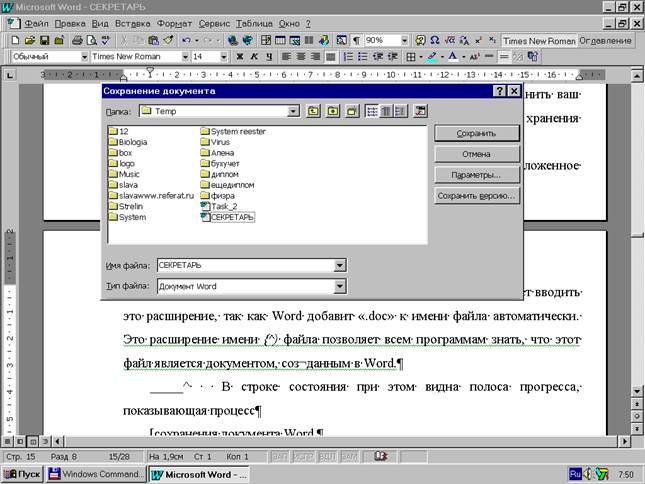 |
В строке состояния при этом видна полоса прогресса, показывающая процесс сохранения документа Word.
Однажды сохранив свою работу, вы можете щелкать по кнопке Сох ранить на стандартной панели инструментов и сохранять таким образом ваш документ снова и снова без необходимости указывать его имя. Word при этом не будет выводить на экран диалоговое окно Сохранение документа.
§1.1. С озда ние новой папки
Чтобы создать новую папку в текущей открытой папке, щелкните по кнопке Создать новую папку диалоговом окне Сохранение документа.
Word выведет на экран диалоговое окно Создание папки. Введите имя, соответствующее тому, что вы собираетесь хранить в этой папке.
§1.2. И зменение имени и места хранения документа
Из-за различных причин вам может понадобиться изменить имя файла или место где он хранится. Например, если вы отредактировали файл и хотите сохранить его новую версию под новым именем, оставив старый вариант нетронутым, то вам нужно переименовать файл с вашим документом. Кроме того, вам может понадобиться перенести файл на другой диск или в другую папку. Чтобы изменить имя файла или место его хранения, сделайте следующее:
1. Выберите команду Файл — Сохранить как.
2. Если необходимо, укажите нужный диск или нужную папку, в которой будет храниться документ.
3. Если необходимо, введите другое имя для документа.
4. Щелкните по кнопке Сохранить.
§1.3. Другие возможности сохранения.
Помимо того, что Word предоставляет вам возможность сохранять документ под разными именами и в разных местах, вы можете устанавливать некоторые другие опции, относящиеся к сохранению. К наиболее интересным из этих опций принадлежат: создание страховочной копии, разрешение или запрещение “быстрого сохранения”, сохранение документа в файле другого формата, а также установка защиты паролем, чтобы предотвратить несанкционированный доступ к вашему документу. Помимо этого, Word имеет несколько других опций сохранения документов.
§1.4. Резервные копии документа.
Наверное, вам не раз приходилось, изменив файл, сожалеть о том, что вы не сделали резервной копии первоначального варианта. В этом случае Word может прийти к вам на помощь, создав такую копию автоматически. Чтобы обеспечить создание резервных копий документов, сделайте следующее:
1. Выберите команду Сервис — Параметры.
2. В диалоговом окне Параметры выберите вкладку Сохранение, установите флажок Всегда создавать резервную копию и щелкните по ОК.
Когда вы установите флажок Всегда создавать резервную копию, каждый раз при сохранении документа Word будет записывать предыдущую версию файла под тем же именем, но с расширением.bak вместо. doc.
1.5. Быстрое сохранение.
Фирма Microsoft добавила в Word возможность “быстрого сохранения”. Эта возможность позволяет вам почти не тратить время на сохранение документа, тем самым повышая скорость вашей работы. Однако способность Word быстро записывать документ достигнута в результате некоторой хитрости программистов — создателей Word, и эта хитрость, как и все хитрости, неизбежно имеет свою оборотную сторону. В данном случае ценой быстрого сохранения являются повышенные требования к дисковой и оперативной памяти. В результате, если вы слишком долго пользуетесь режимом “быстрого сохранения”, в конце концов это приведет к замедлению реакции Word на ваши команды. Если флажок Разрешить быстрое сохранение установлен, то каждый раз при записи документа Word записывает на диск в действительности не сам документ, а составленный им список всех изменений редактирования и форматирования, которые вы произвели с момента последней записи на диск. Сам документ, записанный на диске, при этом не изменяется, в чем и со стоит хитрость. Если список изменений становится очень длинным, Word дает вам знать, что у него больше нет возможности делать быстрое сохранение. В этом случае вы должны произвести его полное сохранение. При этом Word прочитает список всех изменений, которые были сделаны при предыдущих быстрых сохранениях, и внесет их в файл, после чего сотрет список изменений и снова будет готов производить быстрое сохранение документа.
Есть несколько причин, по которым быстрое сохранение может оказаться нежелательным:
• Быстрое сохранение может требовать много компьютерной памяти и в результате снижать скорость работы.
• Быстрое сохранение требует больше дискового пространства, чем обычное сохранение, так как сам файл плюс список изменений к нему обычно занимают больше места, чем один лишь файл с документом. • Быстрое сохранение не позволяет пользоваться поиском файлов. Причина невозможности пользоваться поиском файлов очевидна: файл, сохраненный на диске в режиме быстрого сохранения, фактически не содержит ничего, что вы ввели в документ с момента последнего полного сохранения, и в то же время содержит все, что вы за этот период стерли в нем. А так как один из способов поиска документа ориентирован на его содержимое, то понятно, что этот способ поиска может давать неверные результаты при поиске в документах, записанных в режиме быстрого сохранения. Чтобы пользоваться поиском файлов по их содержимому, вы должны внести все изменения в файлы, проделав над ними операцию полного сохранения (либо вообще не пользоваться быстрым сохранением).
Чтобы отключить быстрое сохранение, сделайте следующее: 1. Выберите команду Сервис — Параметры и выберите вкладку Сохранение в диалоговом окне Параметры.
2. Сбросьте флажок Разрешить быстрое сохранение, после чего щелкните по ОК.
§1.6. Сохранение документа в другом формате
Для создания и редактирования документов во всем мире используется множество различных программ, поэтому вам, вполне вероятно, может понадобиться сохранить свой документ в другом формате, — чтобы тот человек, для кого ваш документ предназначен, смог прочесть ваш документ и работать с ним, используя свою программу обработки текстов. Диалоговое окно Сохранение документа позволяет, помимо всего прочего, сохранять документ в файлах различного формата.
Word может сохранять вашу работу в файлах следующих форматов, не считая стандартного формата Word (помните, однако, что список в диалоговом окне Сохранение документа будет зависеть от набора форматов, которые вы установили при инсталляции Word):
• Шаблон документа
• Только текст
• Текст с разбиением на строки
• Текст DOS (для приложений MS-DOS, использующих расширенный набор ASCII) :
• Текст DOS с разбиением на строки
• Текст в формате RTF (описательный формат, применяющийся для конвертирования документов)
• WordStar 4.0-7.0
• (Microsoft) Works для MS-DOS 3.0
• (Microsoft) Works для Windows 3.0, 4.0
• Word для Windows 2.x (Word 2 for Windows)
• Windows Write (Microsoft Write for Windows),3.0, 3.1
• WordPerfect 5.0, 5.1 for MS-DOS 3.x-5.x, 6.0
• Microsoft Word для Macintosh 4.0, 5.0, 5.1 (сохранить в формате документа
Word, используемого системой Word для Macintosh 6.0)
•RFT-DCA
Чтобы записать ваш документ в файле другого формата, сделайте следующее:
1. Выберите команду Файл — Сохранить как.
2. Из списка Тип файла выберите нужный формат файла. Word автоматически вставит правильное расширение файла в конце имени вашего документа.
3. Если необходимо, укажите другой диск или папку, в которой вы хотите сохранить документ.
4. Вы можете также изменить имя файла (но не расширение — часть имени, отделяемую точкой).
5. Щелкните по кнопке Сохранить.
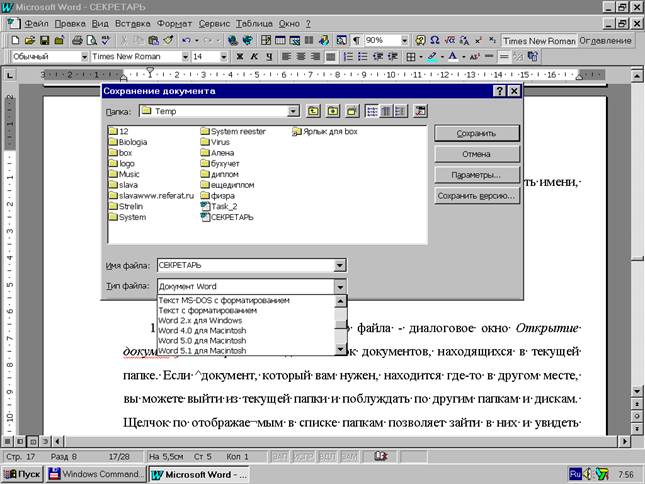 |
Глава 2. Поиск файла .
Первы й шаг на пути к открытию файла — диалоговое окно Открытие документа , в котором вы видите список документов, находящихся в текущей папке. Если документ, который вам нужен, находится где-то в другом месте, вы можете выйти из текущей папки и поблуждать по другим папкам и дискам. Щелчок по отображаемым в списке папкам позволяет зайти в них и увидеть список содержащихся в них документов; кнопка Переход на один уровень в верх позволяет перейти на один уровень выше в иерархии папок, а также перейти на другой диск. Однако если ваш диск велик и содержит большое количество папок и документов, такой бессистемный поиск может потребовать много времени и, в конце концов, вывести вас из терпения, так и не дав результатов.
Если вы не можете быстро найти документ в диалоговом окне Открытие документа, то вам стоит воспользоваться областью Поиск файла, удовлетворяющего условиям, расположенной внизу диалогового окна Открытие документа.
Органы управления в этой области позволяют дать Word команду найти документ за вас. Вам останется лишь откинуться на спинку стула и путешествовать по проспектам и уголкам вашего жесткого диска.
§ 2.1. Как найти документ
Диалоговые окна Открытие документа. Вставка файла. Вставка рисунка и Открытие источника данных содержат область Поиск файла, удовлетворяющего условиям и кнопку Отбор, которые позволяют искать файл. Инструкции, приведенные ниже, равным образом относятся к любому из этих четырех окон. Чтобы найти нужный файл, сделайте следующее:
1. Выберите соответствующую команду, чтобы вывести на экран диалоговое окно. Например, диалоговое окно Открытие документа вызывается командой Файл — Открыть.
2. В поле Имя файл а напечатайте имя, или часть имени, или шаблон поиска имен. В шаблонах поиска Word понимает два специальных символа:
• Звездочка (*) замещает любое число символов в имени файла. Например, чтобы найти все файлы Word, напечатайте “*. doc”.
• Вопросительный знак (?) замещает один символ в имени файла. Например, чтобы найти все главы книги, которую вы пишете, с именами“chap 01. doc”, “ chap02.doc” и т. д., наберите в поле Имя файла “chap??. doc”.
 |
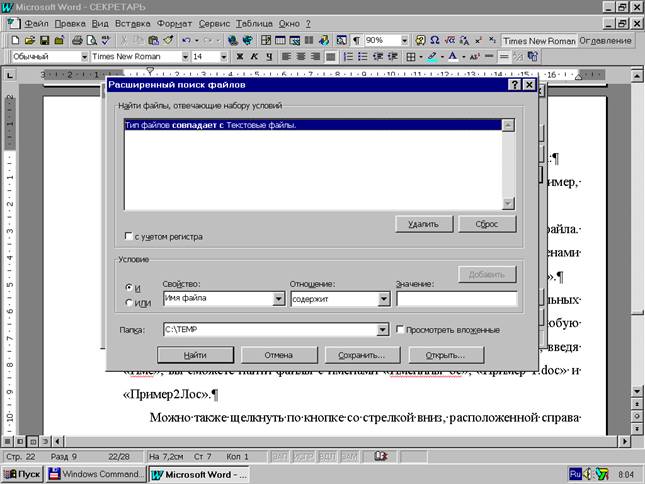 |
Вы можете также производить поиск без использования специальных символов. Для этого достаточно набрать часть имени — любую последовательность символов, которые содержатся в имени. Например, введя “Име”, вы сможете найти файлы с именами “Именины. dос”, “Пример 1.doc” и “Пример2. d ос”.
Можно также щелкнуть по кнопке со стрелкой вниз, расположенной справа от поля Имя файла, чтобы выбрать один из списка имен или шаблонов имен, которые вы использовали в этом сеансе работы.
3. Можно также использовать поле Тип файла, чтобы найти файлы определенного формата из тех, что Word позволяет открыть. Например, выбрав в этом поле “*. dot”, вы найдете все шаблоны документов Word, “*’.txt” позволяет найти все текстовые файлы, а “*.*” даст вам список всех файлов. Список возможных типов в этом окне зависит от установленных на компьютере средств преобразования текстовых и графических файлов, которые вы выбрали при установке Word.
4. Если вы хотите найти все файлы в папке, содержащие определенный текст (даже если этот текст содержится не в тексте документов, а в их диалоговых окнах Свойства), введите этот текст в поле Текст (свойство).
5. Если вы хотите найти файлы, с которыми вы работали в последний раз, в определенный день или после определенной даты, укажите диапазон дат в поле Изменен.
Возможные значения в этом поле таковы: Вчера, Сегодня, На прошлой неделе, На этой неделе, В прошлом месяце, В этом месяце и В любое время. 6. Щелкните по кнопке Найти, чтобы начать поиск.
Когда Word завершит поиск, он отобразит список всех найденных файлов. Поля в области Поиск дают вам только самые основные возможности поиска документов. Кнопка Отбор в диалоговом окне Открытие документа открывает диалоговое окно Отбор документов, которое предоставляет множество мощных инструментов для самых разнообразных видов поиска файлов.
§2.2. Использование кнопки Отбор для поиска файлов
Диалоговое окно Открытие документа (как и окна Вставка файла. Вставка рисунка и Открытие источника данных) содержит инструменты, позволяющие найти файлы на разных дисках, доступных вашему компьютеру — то есть не только на установленных в нем дисках, но и на сетевых дисках в локальной сети, к которойвы подсоединены. Скорее всего этих инструментов вам будет вполне достаточно для любых мыслимых случаев поиска файлов.
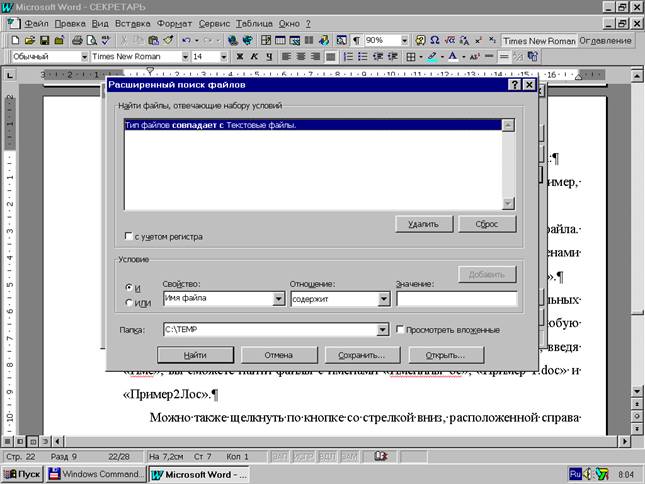 |
вы подсоединены. Скорее всего этих инструментов вам будет вполне достаточно для любых мыслимых случаев поиска файлов.
Однако нередко бывает так, что вы не можете припомнить каких-либо свойств документа, который вам нужен. Для таких непростых случаев поиска файлов пользуйтесь диалоговым окном Отбор документов.
Чтобы осуществить поиск документа с помощью диалогового окна Отбор документов, делайте следующее:
1. Выберите команду Файл Открыть.
2. Перейдите на тот диск и в ту папку, из которой вы хотите начать поиск.
3. Введите всю известную вам информацию о файле в области Поиск файла, удовлетворяющего условиям.
4. Щелкните по кнопке Отбор. Word выведет на экран диалоговое окно Отбор документов:
Однако нередко бывает так, что вы не можете припомнить каких-либо свойств документа, который вам нужен. Для таких непростых случаев поиска файлов пользуйтесь диалоговым окном Отбор документов.
Чтобы осуществить поиск документа с помощью диалогового окна Отбор документов, делайте следующее:
1. Выберите команду Файл Открыть.
2. Перейдите на тот диск и в ту папку, из которой вы хотите начать поиск.
3. Введите всю известную вам информацию о файле в области Поиск файла, удовлетворяющего условиям.
4. Щелкните по кнопке Отбор. Word выведет на экран диалоговое окно Отбор документов:
5. Изучите список свойств в области “Найти файлы, удовлетворяющие следующим условиям” . Если список в этой области уже содержит какие-либо критерии поиска, не нужные вам в данный момент, вы можете выделить такой критерий щелчком мыши, после чего щелкнуть по кнопке Удалить и, таким образом, стереть этот критерий из списка. Если вы сотрете таким образом все критерии, список в области Найти файлы, удовлетворяющие следующим условиям будет содержать надпись “Найти все файлы”.
6. В списке Свойство выберите нужные свойства документа, по которым вы собираетесь его искать.
7. В списке Операция выберите условие, которое будет применено к данному свойству. Значения в списке Операция зависят от выбранного свойства. Например, для свойства Состав в этот список входит пункт “Содержит фразу” , а для свойства Дата? создания условие “Не позднее)).
8. В поле Значение введите значение свойства, соответствующее нужному файлу. Возможные значения также зависят от выбранного свойства. Например, если выбрано свойство Дата создания, вы должны ввести дату, а если выбрано свойство Автор последних изменений, вы должны ввести имя человека, который последний раз изменял этот файл.
9. Выберите одну из двух опций — “И” либо “ИЛИ”. Опция “И” указывает Word найти только файлы, которые соответствуют как данному критерию, так и всем остальным критериям, помеченным опцией “И”. Опция “ИЛИ” указывает Word найти файлы, которые соответствуют либо данному критерию, либо другому критерию, установленному вами.
10. Щелкните по кнопке Добавить , чтобы добавить сформированный вами критерий в список “Найти файл ы, удовлетворяющие следующим условиям”.
11. Повторяйте шаги с 6 по 10, пока вы не установите все критерии, которым должен удовлетворять искомый документ.
12. Если вы хотите искать не только в текущей папке, но и во всех содержащихся в ней папках, установите флажок Просмотр подкаталогов.
13. Щелкните по кнопке Найти, чтобы запустить процесс поиска. По окончании поиска (который может занять заметное время) Word отобразит список найденных файлов в диалоговом окне Открытие документа. После этого вы можете проделать с найденными файлами какую-либо операцию.
§2.3. Другие опции поиска
Диалоговое окно Отбор документов позволяет устанавливать еще несколько опций поиска файлов. С одной стороны, вы можете сказать Word, что свойства найденного документа должны в точности соответствовать тому, что вы ввели в поле Значение’, с другой стороны, можно приказать программе найти все варианты, достаточно похожие на значения в поле Значение. Можно также сохранить набор установленных критериев поиска, чтобы впоследствии использовать его снова.
Учет регистра букв. Чтобы заставить Word учитывать регистр букв в значении, установите флажок С учетом регистра.
При этом Word будет находить только те файлы, свойства которых в точности соответствуют значению с учетом расстановки заглавных и строчных букв. Если этот флажок сброшен, регистр букв при поиске игнорируется.
Сохранение набора критериев для поиска. Установив сложный критерий для поиска определенного набора документов, имеет смысл сохранить этот критерий, чтобы впоследствии иметь возможность использовать его снова. Для этого сделайте следующее:
1. Щелкните по кнопке Сохранить . Появится диалоговое окно Сохранение правила отбора.
2. Введите имя для сохраняемого набора критериев. Оно должно соответствовать по смыслу тому набору документов, который ищется по этим критериям. Затем щелкните по ОК.
Открытие набора критериев. Если вы предусмотрительно записали набор критериев поиска, которыми вы раньше пользовались, то, чтобы воспользоваться этим набором снова, сделайте следующее:
1. Выберите команду Файл — Открыть и в диалоговом окне Открытие документа щелкните по кнопке Отбор.
1. Щелкните по кнопке Открыть в диалоговом окне Отбор документов, чтобы вывести на экран диалоговое окно Открытие правила отбора.
3. Щелкните по нужному вам набору критериев, а затем по кнопке Открыть. Список критериев в этом наборе появится в диалоговом окне Отбор документов.
4. Щелкните по кнопке Найти, чтобы запустить процесс поиска.
Заключение.
Как уже было сказано в работе секретаря большую роль играет его деловые качества. Одним из такого набора настоящего профессионала секретаря-референта является его умение работать с компьютерной техникой, позволяющее ему своевременно выполнять свои поручения, связанные не только с подготовкой документов для руководителя, но и много других возможностей, которое сейчас предлагает оргтехника.
Такое умение строится на каких-то основных параметрах, базах знаний компьютерной техникой. Один из таких основных, базисных навыков работы и является работа с файловой структурой — в частности работа с сохранением и поиском файла.
Список используемой литературы.
Раздел I.
1. Басаков М. И. Основы делопроизводства. «Феникс», 1997.
2. Бондырева Т. Н. Секретарское дело. М.: Высшая школа, 1989.
3. Веселов П. В. Профессия — секретарь. М.: 1994 г.
4. Соловьев Э. Я. Современный этикет. «Ось-89», 1998.
5. Серова Г.А., Андреева В. И., Литвинцева И. А. Секретарское дело. М.: 1996.
Раздел II.
1. Борланд Р. Эффективная работа с Word 7.0 для Windows 95. /Перев с англ. Спб: «Питер», 1996 , 1104 с.
